Tin học 8 - Tiết 30: Bài tập và thực hành 4 giao tiếp với hệ điều hành Windows
Bạn đang xem tài liệu "Tin học 8 - Tiết 30: Bài tập và thực hành 4 giao tiếp với hệ điều hành Windows", để tải tài liệu gốc về máy bạn click vào nút DOWNLOAD ở trên
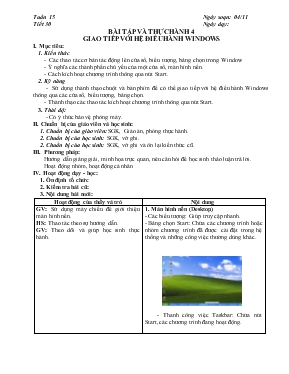
Tuần 15 Ngày soạn: 04/11 Tiết 30 Ngày dạy: BÀI TẬP VÀ THỰC HÀNH 4 GIAO TIẾP VỚI HỆ ĐIỀU HÀNH WINDOWS I. Mục tiờu: 1. Kiến thức - Cỏc thao tỏc cơ bản tỏc động lờn cửa sổ, biểu tượng, bảng chọn trong Window - í nghĩa cỏc thành phần chủ yếu của một cửa sổ, màn hỡnh nền. - Cỏch kớch hoạt chương trỡnh thụng qua nỳt Start. 2. Kỹ năng - Sử dụng thành thạo chuột và bàn phớm để cú thể giao tiếp với hệ điều hành Windows thụng qua cỏc cửa sổ, biểu tượng, bảng chọn. - Thành thạo cỏc thao tỏc kớch hoạt chương trỡnh thụng qua nỳt Start. 3. Thỏi độ: - Cú ý thức bảo vệ phũng mỏy. II. Chuẩn bị của giỏo viờn và học sinh: 1. Chuẩn bị của giỏo viờn: SGK, Giỏo ỏn, phũng thực hành. 2. Chuẩn bị của học sinh: SGK, vở ghi. 2. Chuẩn bị của học sinh: SGK, vở ghi và ụn lại kiến thức cũ. III. Phương phỏp: Hướng dẫn giảng giải, minh họa trực quan, nờu cõu hỏi để học sinh thảo luận trả lời. Hoạt động nhúm, hoạt động cỏ nhõn IV. Hoạt động dạy - học: 1. Ổn định tổ chức 2. Kiểm tra bài cũ: 3. Nội dung bài mới: Hoạt động của thầy và trũ Nội dung GV: Sử dụng mỏy chiếu để giới thiệu màn hỡnh nền. HS: Thao tỏc theo sự hướng dẫn. GV: Theo dừi và giỳp học sinh thực hành. 1. Màn hỡnh nền (Desktop) - Cỏc biểu tượng: Giỳp truy cập nhanh. - Bảng chọn Start: Chứa cỏc chương trỡnh hoặc nhúm chương trỡnh đó được cài đặt trong hệ thống và những cụng việc thường dựng khỏc. - Thanh cụng việc Taskbar: Chứa nỳt Start, cỏc chương trỡnh đang hoạt động. GV: Giới thiệu Nỳt Start. HS: Thao tỏc theo sự hướng dẫn. GV: Theo dừi và giỳp học sinh thực hành. GV: Giới thiệu cỏc thành phần và thực hiện cỏc thao tỏc với cửa sổ. HS: Thao tỏc theo sự hướng dẫn. GV: Theo dừi và giỳp học sinh thực hành. GV: Giới thiệu một số biểu tượng. HS: Thao tỏc theo sự hướng dẫn. GV: Theo dừi và giỳp học sinh thực hành. 2. Nỳt Start. - Mở cỏc chương trỡnh cài đặt trong hệ thống. - Kớch hoạt cỏc cửa sổ như My Computer, My Documents - Xem thiết đặt mỏy in, bảng cấu hỡnh hệ thống Control Panel. - Trợ giỳp tỡm kiếm tệp/thư mục. - Chọn cỏc chế độ ra khỏi hệ thống. 3. Cửa sổ. - Nhận biết cỏc thành phần chớnh của cửa sổ. - Thay đổi kớch thước cửa sổ: + Sử dụng cỏc nỳt điều khiển cửa sổ. + Sử dụng chuột. Di chuyển cửa sổ. 4. Biểu tượng. - Chọn: Nhỏy chuột vào biểu tượng. - Kớch hoạt: Nhỏy đỳp chuột vào biểu tượng. - Thay đổi tờn (nếu được). - Di chuyển: Chọn biểu tượng rồi kộo thả chuột. - Xoỏ: Chọn biểu tượng rồi nhấn phớm Delete. - Xem thuộc tớnh của biểu tượng. GV: Giới thiệu một số bảng chọn. HS: Thao tỏc theo sự hướng dẫn. GV: Theo dừi và giỳp học sinh thực hành. GV: Giới thiệu một số lệnh dựng để thay đổi thụng số cỏc thiết bị. HS: Thao tỏc theo sự hướng dẫn. GV: Theo dừi và giỳp học sinh thực hành. 5. Bảng chọn. - File: Chứa cỏc lệnh như tạo mới, mở, đổi tờn, xoỏ, tỡm kiếm tệp và thư mục ... - Edit: Chứa cỏc lệnh sao chộp, di chuyển, dỏn ... - View: Chọn cỏch hiển thị cỏc biểu tượng trong cửa sổ 6. Tổng hợp. - Chọn lệnh Start đ Control Panel đ nhỏy đỳp biểu tượng Date and Time để xem ngày, giờ hệ thống. - Chọn lệnh Start đ All Programs đ Accessories đ Calculator, mở tiện ớch Caculator và tớnh một số biểu thức. 4. Củng cố. Làm lại một số thao tỏc như: Làm việc với Explore, tạo tệp, đổi tờn tệp, tạo thư mục, đổi tờn tệp. Ra khỏi hệ thống. 5. Bài về nhà. - Thực hiện lại bài thực hành (nếu cú mỏy tớnh ở nhà) - ễn tập cỏc bài học và chuẩn bị trước bài thực hành 5 để giờ sau thực hành. RÚT KINH NGHIỆM:
Tài liệu đính kèm:
 tuần 15-2.doc
tuần 15-2.doc





